장단점을 포함한 시도할 8가지 브라우저 화면 레코더 목록
아마도 수업에서 튜토리얼을 만들거나 프레젠테이션을 공유해야 할 수도 있습니다. 그렇지 않으면 게임 하이라이트를 캡처하거나 간단히 화면 활동을 녹화하세요. 좋은 소식이 있나요? 브라우저 화면 레코더가 모든 차이를 만들어낼 수 있으므로 일을 시작하기 위해 은행을 털 필요가 없습니다! 더 좋은 점은? 설치가 필요 없는 모든 작업에 이상적인 무료 브라우저 화면 레코더가 8개 있습니다. 지금 바로 뛰어들어 자신에게 완벽한 도구를 찾으세요!
| 브라우저 화면 레코더 | 녹화 시간 제한 | 주석 도구 | 가장 적합한 |
| 4Easysoft 무료 스크린 레코더 | 아니요 | 예 | 빠르고 고품질의 녹음. |
| 클립챔프 | 아니요 | 예 | 비디오 편집 및 화면 녹화. |
| 플렉스클립 | 아니요 | 예 | 편집에 중점을 둔 영상입니다. |
| Loom 스크린 레코더 | 아니요 | 네 (그림, 텍스트, 이모티콘) | 쉽고 공유하기 쉬운 녹음. |
| 스크린캐스팅 | 무료버전은 5분 | 네 (기본) | 교육적 내용과 튜토리얼. |
| 비드야드 | 아니요 | 예 | 영업 및 마케팅 비디오. |
| 후광 | 아니요 | 예 (텍스트, 화살표 및 강조 표시) | 팀 협업 및 튜토리얼. |
| 하마 비디오 | 무료 버전에서는 제한됨 | 예 | 마케팅 영상. |
1. 4Easysoft 무료 온라인 화면 녹화기
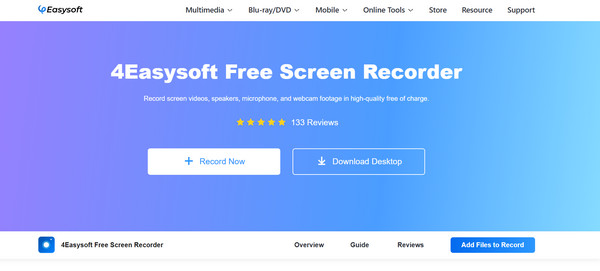
간단하면서도 강력한 무료 브라우저 화면 레코더 4Easysoft 무료 스크린 레코더 전체 화면, 지역별, 웹캠, 오디오 및 마이크 녹음과 같은 다양한 녹음 모드를 포함합니다. HD 녹음 지원으로 모든 캡처된 콘텐츠는 매우 선명한 영상으로 보장됩니다. 또한 실시간 주석 기능을 제공하여 세션 중에 화면에서 중요한 세부 사항을 강조하거나 강조할 수 있습니다. 미니멀리스트 인터페이스와 뛰어난 녹음 기능으로 빠르고 번거롭지 않지만 고품질의 무료 녹음을 위한 확실한 1순위 선택이 됩니다.
특징:
● 전체 화면 또는 사용자 지정 영역을 무료로 녹화하세요.
● 녹화시간 제한이 없으므로 필요한 시간만큼 녹화할 수 있습니다.
● 시작, 중지 등 다양한 작업을 위한 사용자 정의 단축키.
● 원하는 출력 형식 및 기타 설정을 선택할 수 있습니다.
내가 좋아하는 것:
● 최대 1080p의 고해상도로 녹화가 가능합니다.
● 시스템 오디오와 마이크를 동시에 녹음합니다.
내가 싫어하는 것:
● 클라우드 스토리지가 없으므로 녹음 내용은 로컬에 저장됩니다.
2. 클립챔프
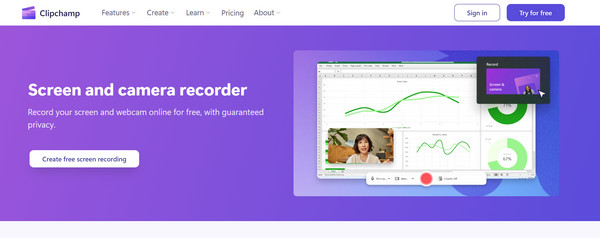
Clipchamp는 매끄러운 사용자 경험만을 제공하는 브라우저 화면 레코더 목록에서 두 번째입니다. 이 도구는 화면상의 모든 활동을 녹화하고 기본 도구(트리머, 커터, 크로퍼)만 사용하여 내장된 편집기를 통해 즉시 편집할 수 있습니다. 가장 두드러지는 기능 중 하나는 녹화 내용을 YouTube로 바로 내보낼 수 있어 콘텐츠 제작자에게 이상적이라는 것입니다.
내가 좋아하는 것:
● 소셜 미디어 플랫폼으로의 내보내기 옵션.
● 클라우드 스토리지를 통해 어떤 기기에서나 녹음에 접근하세요.
● 화면과 웹캠을 동시에 녹화합니다.
내가 싫어하는 것:
● 특히 고해상도의 경우 처리 시간이 느릴 수 있습니다.
● 무료버전에서는 영상에 워터마크가 표시됩니다.
3. 플렉스클립
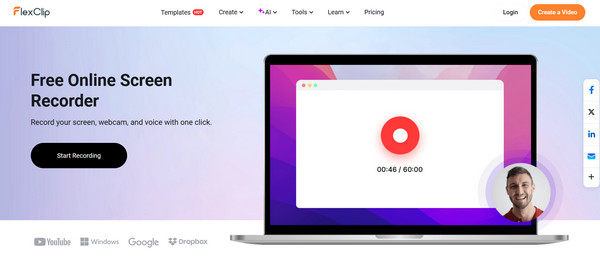
다음은 FlexClip입니다. 비디오 편집기로도 작동하는 또 다른 브라우저 기반 화면 레코더입니다! FlexClip을 사용하면 화면, 웹캠 또는 둘 다를 캡처하고 나중에 녹음에 텍스트, 전환 및 배경 트랙을 추가할 수 있습니다. 또한 클라우드 기반 스토리지가 있어 녹음 및 프로젝트를 한곳에서 관리할 수 있습니다.
내가 좋아하는 것:
● 모든 기기와의 호환성을 위한 다양한 내보내기 옵션
● 쉬운 관리를 위한 클라우드 기반 스토리지.
내가 싫어하는 것:
● 무료 버전에는 워터마크가 내장되어 있습니다.
● 다른 소프트웨어와 달리 녹음 기능이 적습니다.
4. 룸 스크린 레코더
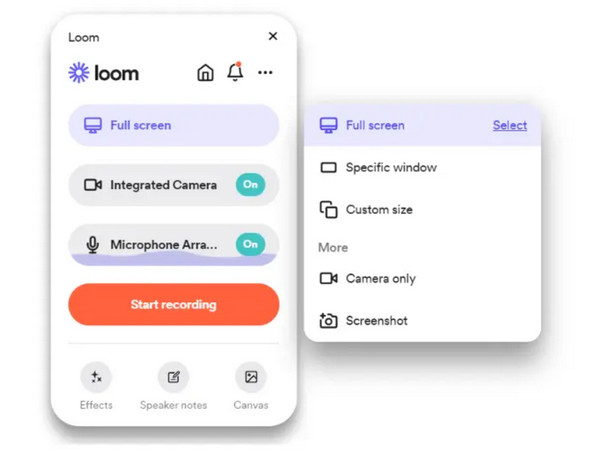
로 전환 Loom 스크린 레코더 , 인기 있는 도구로, 쉬운 비디오 공유 기능과 완벽하게 통합되어 확장 프로그램으로 사용할 수 있습니다. 이 브라우저 화면 레코더는 주로 비즈니스 및 개인 커뮤니케이션 목적으로 설계되었습니다. 비디오가 녹화되면 자동으로 클라우드 스토리지에 업로드되어 빠르게 공유할 수 있습니다.
내가 좋아하는 것:
● 대화형 콘텐츠를 위한 라이브 스트리밍.
● 팀 협업에 적합합니다.
● 빠른 녹음 작업을 위한 간단한 인터페이스.
내가 싫어하는 것:
● 대부분 기능에 액세스하려면 계정이 필요합니다.
● 프리미엄 기능에 대한 비용이 높습니다.
5. 스크린캐스팅
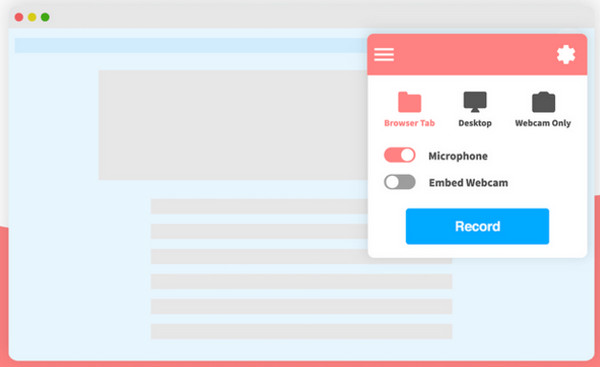
또 다른 사랑받는 무료 화면 녹화기, 스크린캐스팅 , 교육용 비디오, 데모 및 프레젠테이션에 완벽한 간단한 레코더입니다. 내장된 편집 도구는 간단하지만 내보내기 전에 레코딩을 개선하는 데 효과적입니다. 또한 무료 플랜을 사용하여 녹화한 모든 비디오는 워터마크를 남길 수 있으므로 데스크톱 레코더를 사용해 보는 것이 좋습니다. 4Easysoft 스크린 레코더—워터마크나 시간 제한 없이 고품질 녹음을 제공하는 소프트웨어입니다.
내가 좋아하는 것:
● Chrome 브라우저 내에서 확장 프로그램으로 이용 가능합니다.
● Google Drive와 통합되어 쉽게 저장할 수 있습니다.
● 비디오를 트리밍하고 주석을 달 수 있습니다.
내가 싫어하는 것:
● 무료버전에서는 5분만 녹음이 가능합니다.
● 더 높은 해상도로 내보내려면 프로 버전이 필요합니다.
6. 비드야드
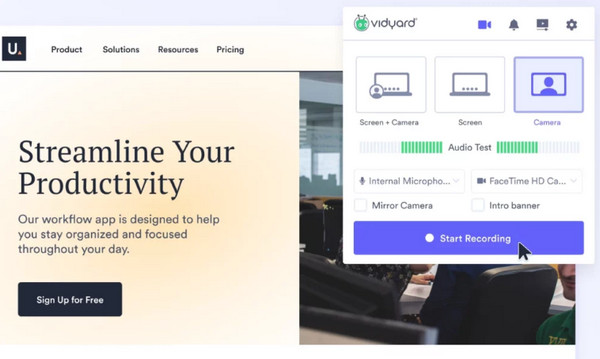
이어서 Vidyard는 비즈니스 목적으로 비디오를 만드는 데 도움을 주는 브라우저 화면 레코더입니다. 화면, 웹캠 또는 둘 다를 동시에 녹화할 수 있습니다. 무료 플랜이 있지만 고급 분석 및 사용자 정의와 같은 프리미엄 기능은 유료 구독에서 찾을 수 있습니다.
내가 좋아하는 것:
● 녹화 중에 라이브 채팅을 할 수 있습니다.
● 시청자가 어떻게 상호작용하는지에 대한 분석을 제공합니다.
내가 싫어하는 것:
● 대부분 기능에 액세스하려면 계정이 필요합니다.
● 프리미엄 기능에 대한 비용이 높습니다.
7. 님버스
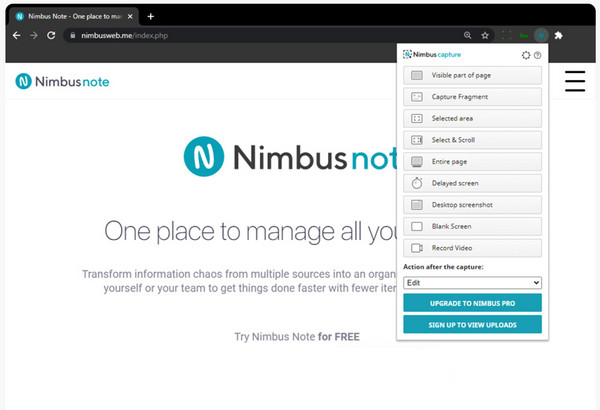
또 다른 강력한 온라인 화면 레코더인 Nimbus는 전체 화면 녹화를 캡처하거나 특정 영역을 선택할 수 있는 확장 프로그램으로 작동합니다. 이 도구는 녹화 세션 중에 비디오에 텍스트, 화살표 및 하이라이트를 추가하는 데 사용할 수 있는 주석 도구에서 뛰어납니다. 이 외에도 스크린샷을 찍을 수 있으며, 이는 단계별 가이드가 있는 튜토리얼을 만드는 데 유용합니다.
내가 좋아하는 것:
● 녹화된 내용은 Nimbus 클라우드에 저장할 수 있습니다.
● 다양한 모드(예: 전체 화면)로 녹화할 수 있습니다.
내가 싫어하는 것:
● 녹화된 영상에는 내보낼 때 워터마크가 표시됩니다.
● 무료 버전의 기능은 제한적입니다.
8. 하마 비디오
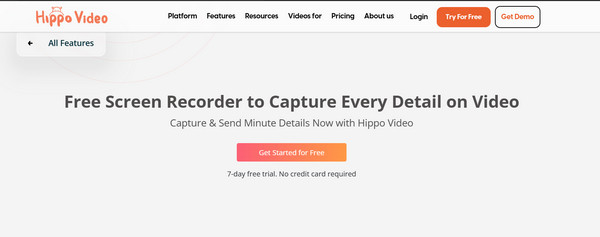
마지막이지만 가장 중요한 것은, 하마 비디오 다양한 기능을 갖춘 올인원 웹 브라우저 화면 레코더입니다. 화면, 웹캠, 오디오를 동시에 녹화할 수 있습니다. 주로 사용자 정의 플레이어와 Salesforce 및 기타 도구와의 통합을 갖추고 있어 마켓 비디오를 만드는 데 이상적입니다. 또한 시청자 참여를 추적하고 콘텐츠 전략을 개선할 수 있는 비디오 분석 기능이 있습니다.
내가 좋아하는 것:
● 통화, 개인화, 대화형 비디오 기능을 제공합니다.
● 비디오에 로고와 브랜딩을 추가할 수 있습니다.
내가 싫어하는 것:
● 비싼 프리미엄 기능.
● 초보자에게는 인터페이스가 어려울 수 있습니다.
결론
올바른 브라우저 화면 레코더를 선택하는 것은 귀하의 요구 사항에 따라 달라집니다. 간단하거나 고급 옵션 또는 비즈니스 중심 도구를 원하든 강조된 8가지 레코더 중에서 귀하에게 맞는 것이 하나 있습니다. 각각 고유한 기능을 제공하지만, 특히 빠른 녹화 요구 사항에 대해 우수한 품질의 간단한 녹화를 원한다면 4Easysoft 무료 스크린 레코더 가장 잘 작동하는 것입니다! 지금 바로 탐색해보세요. 그리고 프로그램 버전도 살펴보세요. 4Easysoft 스크린 레코더, 더욱 흥미로운 녹화 기능을 위해. 오늘 화면 활동을 손쉽게 녹화하기 시작하세요!


